Giới thiệu Spetsnaz Link Tool
Spetsnaz Link Tool 4.6.1.0 Premium có thể giúp bạn thêm các trang mới vào bản sao Senuke của bạn chỉ bằng cách nhấn một nút.
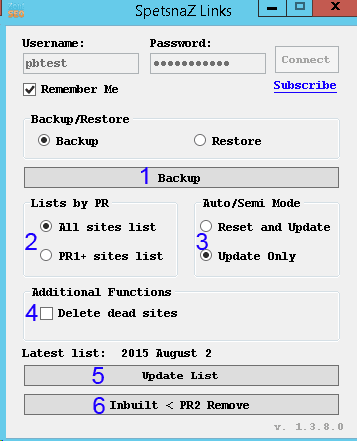
Tính năng Spetsnaz Link Tool
Trước tiên, bạn cần cài đặt phần mềm này vào thư mục “SEnuke / config”, có thể thư mục này nằm ở mỗi máy tính mỗi khác, nhưng cách dễ nhất để tìm ra nó là ‘click chuột phải’ trên biểu tượng SEnuke và chọn ‘Open File Location’ ”
Thao tác này sẽ mở thư mục SEnuke, sau đó điều hướng đến thư mục ‘Config’ và sao chép tất cả các tệp từ bản tải xuống ở trên. Nếu bạn muốn việc truy cập trở nên dễ dàng hơn, bạn có thể tạo một lối tắt ‘SpetsnaZ Links.exe’ trên màn hình của bạn.

Xin lưu ý rằng trong quá trình kiểm tra thì 90% tất cả các sự cố nhà phát triển gặp phải đều là các chương trình anti-virus hoặc Windows 8 chặn tệp. Vì vậy, bạn có thể phải khai báo với chương trình anti-virus để cho nó hiểu là chương trình này vô hại, bằng cách thêm nó vào danh sách cho phép, hay Norton sẽ tự động xóa tệp ‘SharpCompress.dll’. Ngoài ra, phần mềm sẽ yêu cầu truy cập internet để tải xuống các danh sách mới nhất từ các máy chủ, vì vậy bạn cần cho nó vượt tường lửa. 10% vấn đề khác là khi tập tin không được sao chép vào đúng thư mục, nó sẽ chỉ hoạt động khi ở trong thư mục SEnuke Config.
Khi hai tệp chính được cài đặt là ‘SharpCompress.dll’ & ‘SpetsnaZ Links.exe’ thì bạn chỉ cần chạy chương trình, đọc và chấp nhận tuyên bố trách nhiệm và đăng nhập bằng tên người dùng và mật khẩu ZontSEO của bạn (đừng sử dụng tên người dùng và mật khẩu SEnuke của bạn tại đây). Nếu có bất kỳ bản cập nhật nào cho phần mềm, các phần mềm này sẽ được cài đặt tự động.
Bây giờ bạn sẽ mở ứng dụng, nhập tên người dùng và mật khẩu Zont SEO của bạn và nhấp vào kết nối:
Hãy đảm bảo các proxy SEnuke của bạn b và mọi bản sao đóng của Senuke được tắt, đảm bảo chúng được đóng hoàn toàn chứ không phải được thu nhỏ xuống thanh tác vụ.
Bây giờ, trước tiên hãy tạo bản sao lưu các tệp hiện có của bạn, chọn ‘Sao lưu’ và nhấn nút sao lưu (1). Bất cứ khi nào bạn cần khôi phục cấu hình ban đầu này, hãy chọn ‘Khôi phục’ và nhấn lại nút sao lưu.
Sau đó, chọn danh sách bạn muốn (2), tất cả các trang web hoặc chỉ những trang web PR1 hoặc cao hơn. Tùy chọn PR1 + thì sẽ ít hơn so với ‘Tất cả trang web’, thường là 20-40%.
Tiếp theo chọn chế độ của bạn (3):
– Đặt lại & Cập nhật: tất cả các trang web do người dùng xác định hiện tại sẽ bị xóa và danh sách làm việc mới nhất của nhà phát triển sẽ được tải xuống và cài đặt vào bản sao SEnuke của bạn. Tùy chọn này xóa mọi trang web khác mà bạn đã tự cài đặt và cũng đặt lại tất cả số ID trang web. Nếu bạn sử dụng tùy chọn này, bất kỳ chiến dịch hiện tại nào bạn đang chạy có thể sẽ không hoạt động chính xác nữa. Mình khuyên bạn nên sử dụng tùy chọn này trong lần đầu tiên bạn chạy công cụ và chỉ khi bạn cần thiết đặt lại.
Chỉ cập nhật: danh sách trang web mới nhất của nhà phát triển sẽ được tải xuống và hợp nhất với danh sách trang web hiện tại của bạn. Bất kỳ trang web nào bạn đã có sẽ không được tải lại, tuy nhiên các trang web hỏng đã bị xóa khỏi danh sách chính của nhà phát triển cũng sẽ không bị xóa khỏi danh sách của bạn (trừ khi bạn sử dụng tùy chọn ‘Xóa trang web chết’). Nếu bạn xóa một trang web và sau đó nhà phát triển thấy nó hoạt động trở lại, nó sẽ tự động được thêm lại vào danh sách trang web của bạn.
Cuối cùng chọn nếu bạn muốn ‘Xoá trang web chết’ (4), tính năng này sẽ xem xét danh sách của bạn và xóa bất kỳ trang web nào đã không thực hiện được các thử nghiệm của nhà phát triển. Nó chỉ xóa các trang dựa trên các lỗi từ 2 bản cập nhật gần đây, vì vậy nếu bạn chưa cập nhật danh sách trong vài tháng, nó sẽ không xóa tất cả các trang web đã chết và bạn sẽ cần sử dụng tùy chọn ‘Đặt lại & Cập nhật’ thay vào đó để xóa ra các trang web chết. Tuy nhiên, nếu bạn chạy cập nhật này ít nhất một lần một tháng, tốt nhất là mọi bản cập nhật, danh sách của bạn sẽ tự động khá sạch sẽ.
Sau đó nhấn cập nhật (5), đợi thông báo ‘Hoàn thành’ và mở lại SEnuke để xem danh sách trang web do người dùng xác định mới của bạn.
Nếu bạn muốn thay đổi SEnuke của bạn để danh sách được xây dựng mà chỉ có các trang web của PR2 + sau đó sử dụng nút (6). Bạn nên lưu ý tùy chọn này đang thực hiện thay đổi đối với tệp SEnuke, không chỉ các tệp trang web tùy chỉnh mà danh sách thường xuyên của nhà phát triển thay đổi, vì vậy nó chỉ dành cho người dùng nâng cao!
Lưu ý rằng khi tạo tài khoản SEnuke đầu tiên thì sẽ tạo cho tất cả các trang web được xây dựng và sau đó quay trở lại và thực hiện các trang web tùy chỉnh, do đó, đừng lo lắng nếu bạn thấy SEnuke di chuyển từ loại trang web mà không hoàn thành các trang web tùy chỉnh của bạn.
Download Spetsnaz Link Tool
——————————————————–
Công cụ tham khảo:
